Időpontfoglalás
Az időpontfoglalás menüpontban a szűrőpanel használatával megnézheti a kiválasztott orvos(ok) elkövetkezendő időpontjait. Megtekintheti az időpontokat, foglalhat újat, kifoglalhat, vagy törölhet meglévő időpontokat is.
Szűrési feltételek választása
Szűrési beállításokhoz először a képernyő bal oldalán ki kell választani a konkrét szolgáltatást/vizsgálatot. Keresés szűkítése a szakterület és/vagy az orvos kiválasztásával lehetséges. A megjelenő szűrési feltételekre kattintva a rendszer már le is szűkíti a lehetséges opciókat. Az Összes intézmény legördülő fülre kattintva kiválaszthatja, hogy az összes, vagy csak egy kiválasztott intézmény orvosai között akar szűrni, abban az esetben, ha több intézmény van jogosultsághoz rendelve.
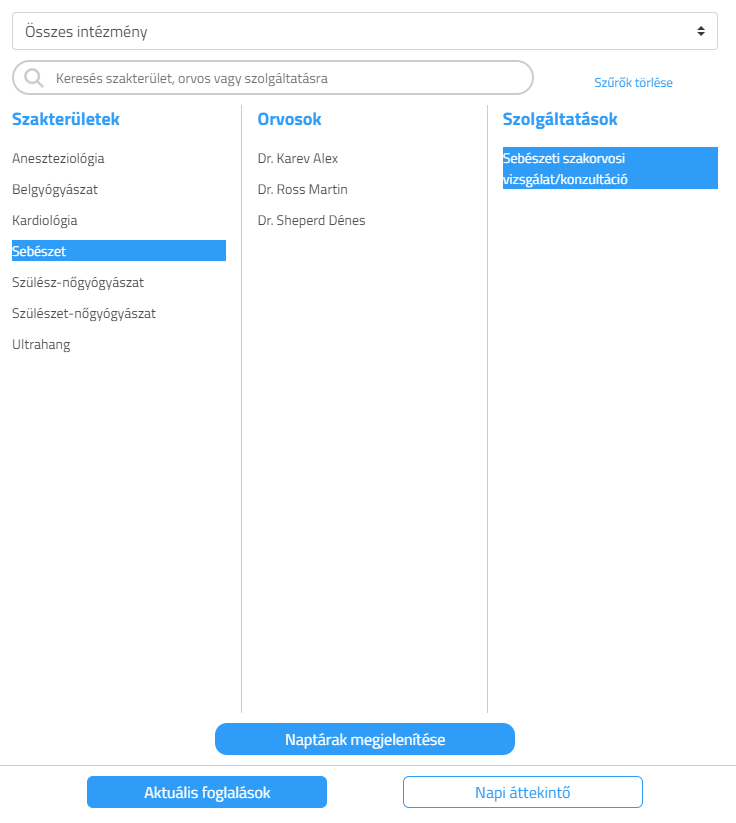
A Keresés szakterület, orvos vagy szolgáltatásra mező segítségével leszűkítheti a szűrési feltételeket. A keresés 3 karakter leírása után lép érvénybe. A szűrők kiválasztása után elérhetővé válik (kék színűre vált) a Naptárak megjelenítése gomb, rákattintva jobb oldalt megjelennek a kiválasztott Orvosokhoz/Szolgáltatásokhoz tartozó naptárak. A naptárban csak akkor tud módosítást végrehajtani, ha Szolgáltatást kiválasztotta.
Egy rögzítés során több különböző szolgáltatásra is lehet ugyanazon páciens számára időpontot foglalni. A kiválasztott szolgáltatások naptárait a jobb oldalon egymás alatt jeleníti meg a rendszer, lefelé görgetve láthatóvá válik a választható időpontok.
A kijelölt szűrőket egyben, a Szűrők törlése gomb segítségével törölheti.
A szűrőpanel alján található továbbá még az Aktuális foglalások és a Napi áttekintő.
Foglalás/kifoglalás megkezdése
A naptár nézeten 4 színkód jelöli a különböző foglalási állapotokat: a szabad időpontokat – zöld, foglalt időpontokat – rózsaszín, kifoglalt időpontokat – szürke színnel. Az aktuálisan lefoglalni kívánt időpontot kék színnel jelzi, ebben a pozícióban lehet megkezdeni a foglalást vagy kifoglalást jobb felül a megfelelő gombra kattintva. Ha a kiválasztott naptáron az aktuális héten nincs szabad időpont, Ugrás a legkorábbi szabad időpontra feliratra kattintva a legkorábbi szabad időpont hetére ugrik a rendszer.
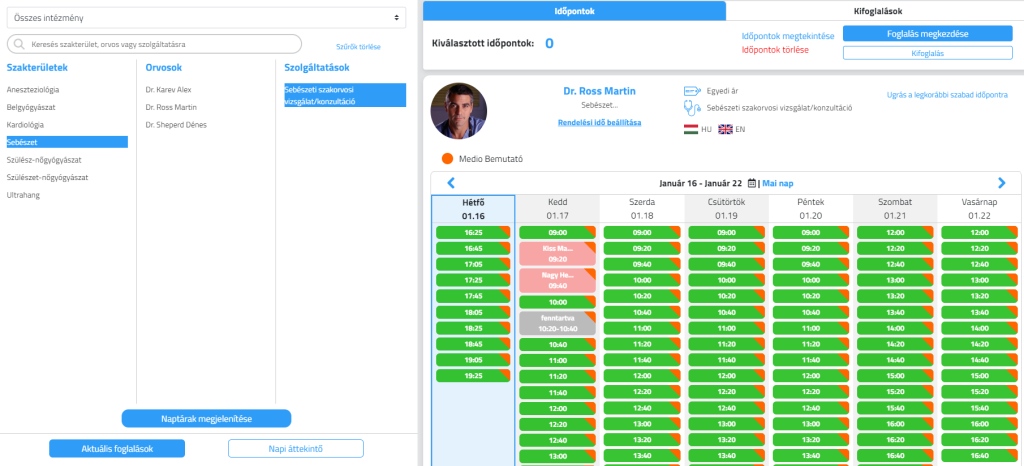
Több időpont kiválasztása szám szerint is megjelenik a képernyőn. Időpontok megjelenítésére kattintva listázza az összes kijelölt időpontot.

Amennyiben az időpont mégsem kerül foglalásra a kiválasztott időpont kék mezőre ismételt kattintással vagy a kiválasztott időpontok száma mellett az időpontok törlésére kell kattintani.
Foglalás megkezdése gombra kattintva a foglaló felületre kerül.
Foglaló felület
Foglalás megkezdésekor felugró ablakban láthatja a kiválasztott vizsgálat/ok paramétereit valamint páciens adataira tud rákeresni, illetve új páciens adatokat tud felvenni.
Új páciens felvételénél minden pirossal keretezett mezőt ki kell tölteni. Kötelezően kitöltendő adatokat az Intézményi beállításoknál lehet megadni. Amennyiben a páciens nem rendelkezik e-mail címmel, telefonszámmal, TAJ számmal a mező alatti négyzetbe kattintva ki kell pipálni. TAJ számmal nem rendelkező páciensek esetén egyéb más okmányszámot kell beírni. Ha sem e-mail címet sem telefonszámot nem ad meg a páciens, időpontfoglalásról semmilyen értesítőt, emlékeztetőt nem kap.
Kifoglalás
A kifoglalás segítségével fenntarthatunk időpontot végleges foglalás nélkül páciens, vizsgálat, más intézményből érkező páciensek számára. Kifoglalt időpont az online páciens foglaló felületen nem jelenik meg. A kifoglaláshoz meg kell adnia a kifoglalás nevét, és ha szeretne adhat hozzá megjegyzést is.
Kifoglalt időpontok listáját Kifoglalások gombra kattintva lehet lekérni. Kifoglalt időpontokat törlését konkrét foglalását az áttekintő naptár nézetből lehet indítani.